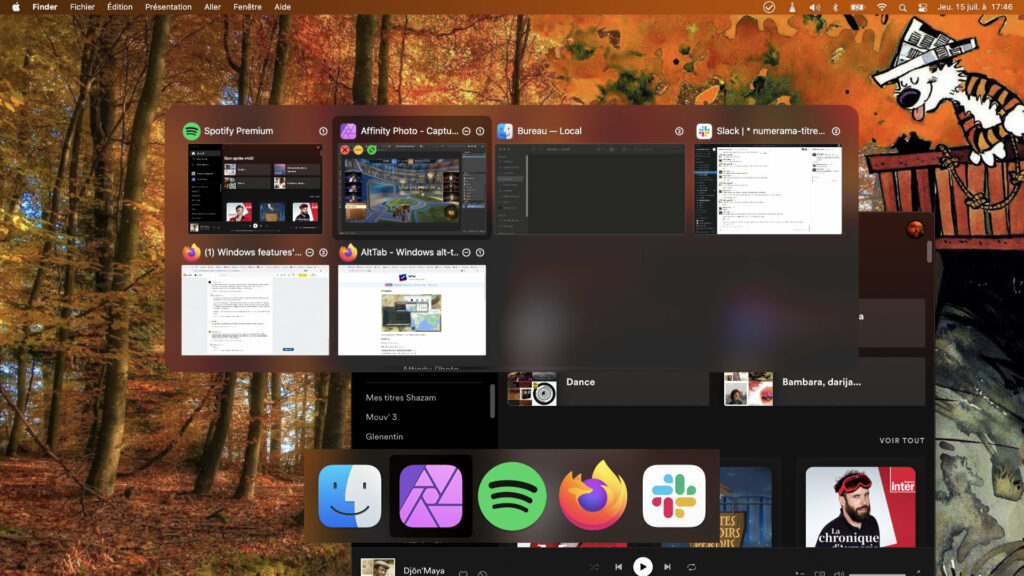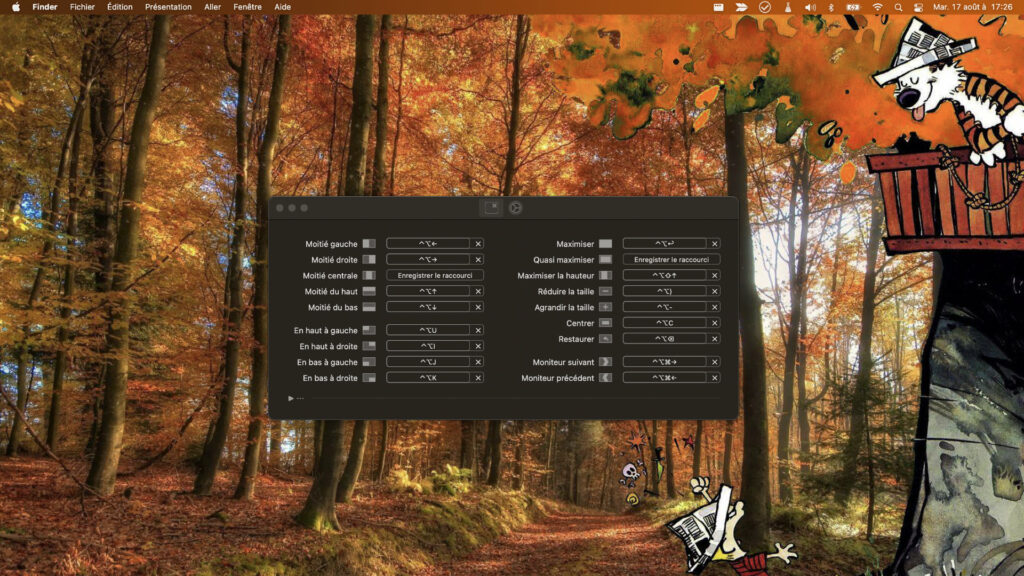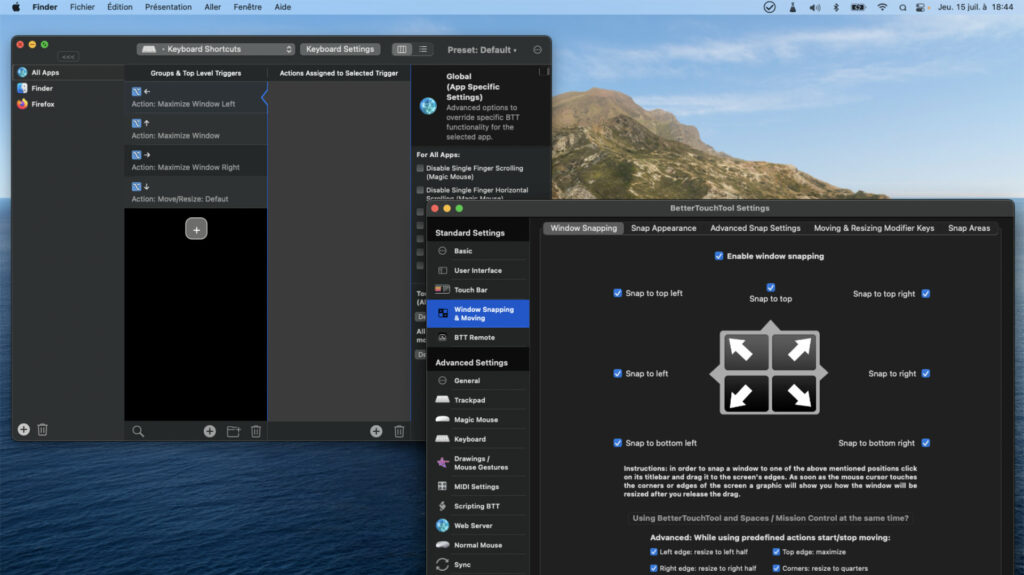Si vous avez été habitué à travailler sur des machines Windows depuis votre plus tendre enfance, passer sur un ordinateur Mac peut être perturbant. Les deux systèmes d’exploitation ont des fonctionnements assez différents et les habitudes de l’un ne se retrouvent pas forcément sur l’autre.
Pourtant, peut-être avez-vous envie de voir un peu à quoi ressemblent les fameux Mac M1, ou peut-être que votre entreprise vous a mis un Mac entre les mains plutôt qu’un PC Windows. Pour vous réhabituer en douceur à ce nouveau système, voici quelques astuces testées et approuvées par votre serviteur, qui découvre encore le monde de macOS.
AltTab, pour basculer entre vos fenêtres en un clin d’œil
Si vous utilisez Windows à longueur de journée, il est très probable que vous connaissiez le raccourci Alt+Tab qui vous permet de jongler entre toutes les fenêtres ouvertes. macOS est doté d’une fonctionnalité similaire (avec CMD+Tab), mais pas exactement aussi complète que celle de Windows.
Si cette fonctionnalité vous manque, alors AltTab est fait pour vous. Entièrement gratuit, le logiciel va recréer le sélectionneur d’application Windows avec un aperçu de toutes les fenêtres ouvertes et la possibilité de clore des applications en direct. L’app regorge de petits paramétrages utiles pour recréer son environnement de travail idéal.
Une fois installée, l’application se lancera automatiquement au démarrage du système et se fera oublier.
Rectangle, pour l’arrimage automatique des fenêtres
Depuis Windows 7, l’OS de Microsoft est doté d’une fonctionnalité pratique de gestion des fenêtres : le Snap. En glissant simplement une fenêtre sur le bord de l’écran, vous pouvez la redimensionner et faire en sorte qu’elle occupe automatiquement une moitié ou un quart de l’écran.
Rectangle, qui est disponible gratuitement, fait exactement la même chose. En glissant simplement une fenêtre sur un bord de l’écran, elle se redimensionnera aux dimensions voulues. L’application embarque également des raccourcis clavier personnalisables.
Rectangle aussi démarrera en même temps que le système pour que vous n’ayez pas à la lancer à chaque fois que vous allumez votre ordinateur.
Un dock proche de la barre des tâches
Par défaut, macOS va lister dans le dock toutes les applications récentes que vous avez ouvertes, en plus de celle que vous avez épinglée volontairement.
Si vous voulez retrouver un comportement comme sur Windows où seules les applications ouvertes apparaissent sur le dock, rien de bien compliqué. Rendez-vous dans Préférences Systèmes, puis Dock et barre de menus et décochez la ligne Affichez les applications récemment ouvertes dans le dock.
BetterTouchTool, des raccourcis clavier et bien plus
Si vous cherchez un petit logiciel capable de personnaliser votre installation macOS aux petits oignons, alors BetterTouchTool est peut-être fait pour vous.
L’outil intègre nativement les fonctionnalités d’arrimage automatique des fenêtres et propose une interface simple et efficace pour recréer tous les raccourcis clavier de Windows qui vous manquent. Elle permet aussi de paramétrer le fonctionnement de votre trackpad ou de votre souris jusqu’aux plus fins détails.
Vous pourrez aussi utiliser BetterTouchTool pour changer le comportement des boutons de gestion des fenêtres. Ainsi, vous pourrez maximiser une fenêtre avec le bouton vert (plutôt que de la passer en mode plein écran) ou fermer réellement une application avec le bouton rouge. Le logiciel regorge de fonctionnalités et si vous êtes un utilisateur avancé, il vous fera sans doute gagner beaucoup de temps.
En revanche, le logiciel est payant et vous coutera au minimum 7 et quelques euros après 45 jours d’essai gratuit.
+ rapide, + pratique, + exclusif
Zéro publicité, fonctions avancées de lecture, articles résumés par l'I.A, contenus exclusifs et plus encore.
Découvrez les nombreux avantages de Numerama+.
Vous avez lu 0 articles sur Numerama ce mois-ci
Tout le monde n'a pas les moyens de payer pour l'information.
C'est pourquoi nous maintenons notre journalisme ouvert à tous.
Mais si vous le pouvez,
voici trois bonnes raisons de soutenir notre travail :
- 1 Numerama+ contribue à offrir une expérience gratuite à tous les lecteurs de Numerama.
- 2 Vous profiterez d'une lecture sans publicité, de nombreuses fonctions avancées de lecture et des contenus exclusifs.
- 3 Aider Numerama dans sa mission : comprendre le présent pour anticiper l'avenir.
Si vous croyez en un web gratuit et à une information de qualité accessible au plus grand nombre, rejoignez Numerama+.

Toute l'actu tech en un clin d'œil
Ajoutez Numerama à votre écran d'accueil et restez connectés au futur !

Tous nos articles sont aussi sur notre profil Google : suivez-nous pour ne rien manquer !